Genymotion-emulator: voer Android-apps uit op Windows 10
Gemengde Berichten / / August 05, 2021
Als u Android-apps op Windows 10-machines wilt installeren en uitvoeren, dan is Genymotion Emulator de juiste keuze. Genymotion is echter geen rechttoe rechtaan installatiemedium. U moet een virtuele omgeving opzetten en de emulatie afzonderlijk installeren. Daarover later meer.
Genymotion is een Android-emulator op basis van de virtuele box. Stel dat je dol bent op het spelen van hoogwaardige grafische 3D-games die meer dan 2 GB werkgeheugen nodig hebben. Vervolgens kunt u met Genymotion ze op een groter scherm afspelen met geweldige prestaties. Laten we dus eens kijken hoe u apps op Windows 10 kunt uitvoeren met de Genymotion-emulator.
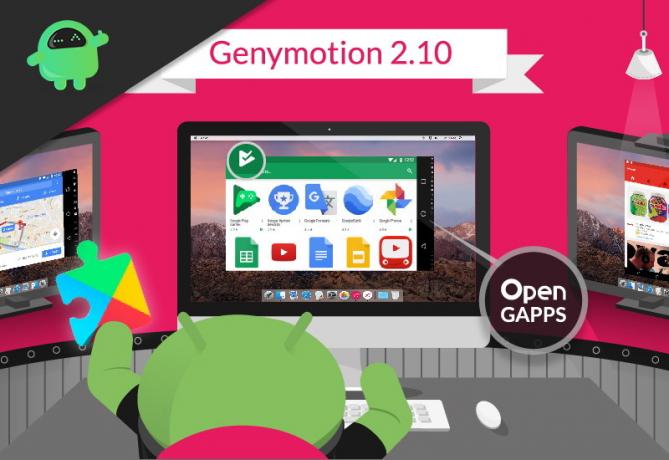
Inhoudsopgave
-
1 Genymotion-emulator - Voer Android-apps uit in de handleiding Windows 10
- 1.1 Stap 1: Download en installeer Genymotion-emulator
- 1.2 Stap 2: Virtual Box installeren
- 1.3 Stap 3: Genymotion activeren
- 1.4 Stap 4: virtuele apparaten installeren in Genymotion
- 1.5 Stap 5: voer Android-apps uit op Windows 10
- 2 Gevolgtrekking
Genymotion-emulator - Voer Android-apps uit in de handleiding Windows 10
Om Genymotion te installeren, moet u eerst een aparte emulatie-omgeving maken in een virtuele box. Het proces is heel eenvoudig en we hebben voor uw gemak een tutorial in 5 stappen gemaakt.
Stap 1: Download en installeer Genymotion-emulator
1) Voor gebruik in Genymotion Emulator op uw pc, moet u er een virtuele box bij installeren. U kunt dus afzonderlijk virtuele box-software downloaden, of u kunt deze samen met Genymotion Emulator downloaden vanaf de downloadpagina.
Je kunt daar ook de minimale systeemvereisten zien. Maar ik zou willen voorstellen dat je minimaal 8 GB RAM hebt om alles perfect te laten werken.
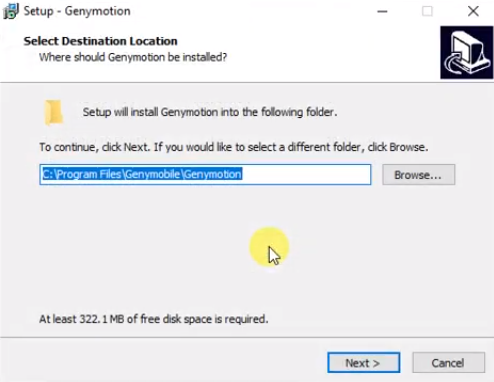
2) Klik na het downloaden op het installatiebestand. Selecteer tijdens de installatie de taal naar een gewenste taal. Vervolgens wordt u gevraagd het mappad te kiezen, zorg ervoor dat u ten minste 315 MB vrije schijfruimte hebt om het te installeren.
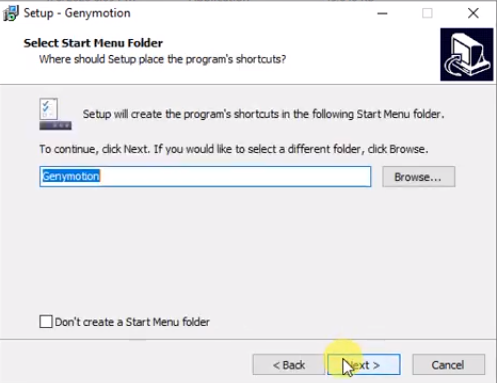
3) U hebt ook de keuze om een map met het menu Start te maken. Het beperkt de app om geen conflict te veroorzaken met andere functies van uw pc. Klik daarna op de knop Volgende en wacht tot de installatie is geïnstalleerd.
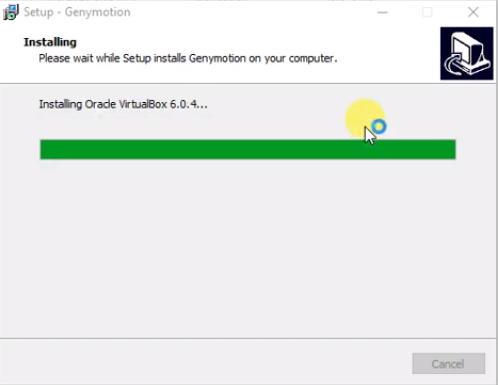
4) Wanneer de Genymotion-installatie is voltooid, wordt automatisch de installatie van de virtuele box gestart.
Stap 2: Virtual Box installeren
1) Selecteer ‘Volgende’ om de installatie van de virtuele box te starten.
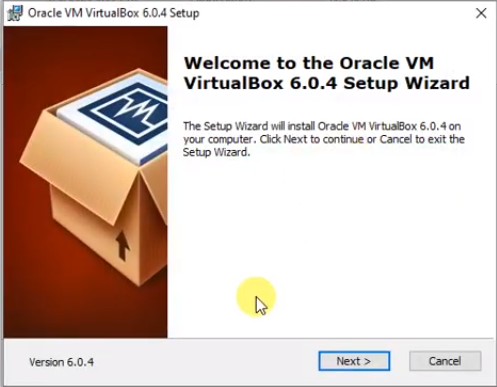
2) Daarna wordt u gepresenteerd door de installatie van de Virtual Box. Het zal enkele internetcomponenten installeren.
Klik op ‘Volgende’ om verder te gaan. U krijgt dezelfde opties als hierboven, zoals het selecteren van de schijf, het maken van het opstartpictogram en de snelkoppeling, ga gewoon verder vanaf daar.
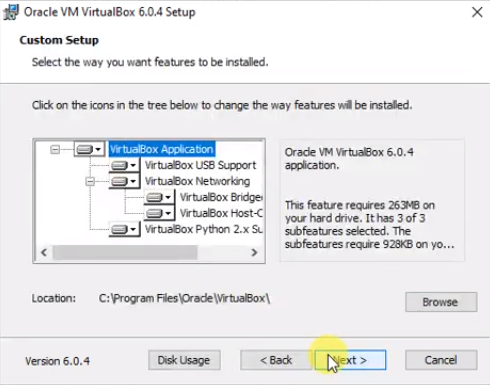
3) Als u een waarschuwing voor netwerkbeperkingen krijgt, negeert u deze en klikt u op ‘Ja.’ Nu wordt de virtuele box geïnstalleerd. Wacht gewoon tot de installatie is voltooid.

4) Klik op ‘Voltooien’ om door te gaan. Start daarna de Genymotion en volg de gids verder.
Stap 3: Genymotion activeren
1) Wanneer u de Genymotion-app opent, moet u daar een account maken om door te gaan. Als je al een account hebt, log dan van daaruit in of maak het account aan.
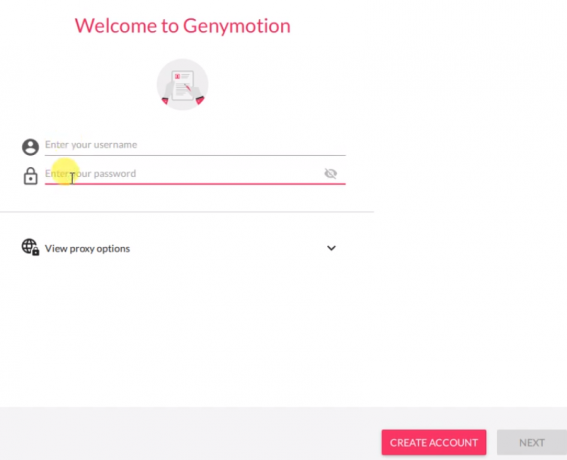
2) Zorg ervoor dat u tijdens het aanmaken van het account de optie 'Genymotion voor persoonlijk gebruik / Gaming' kiest. Ga bij de laatste stap akkoord met de licentieovereenkomst voor eindgebruikers.

Vervolgens bevindt u zich op het Genymotion-dashboard.
Stap 4: virtuele apparaten installeren in Genymotion
1) Functies van Genymotion zijn zo eenvoudig. Om de virtuele apparaten te installeren om een emulator uit te voeren, klikt u gewoon op het ‘+’ pictogram. U kunt meerdere virtuele apparaten op uw pc gebruiken, afhankelijk van de hoeveelheid ram die u heeft.
2) Er zal een lijst zijn met verschillende virtuele apparaten met hun configuratie, en u kunt er een kiezen.
U kunt ook de optie ‘aangepaste telefoon’ proberen, waarmee u uw apparaat naar wens kunt instellen.
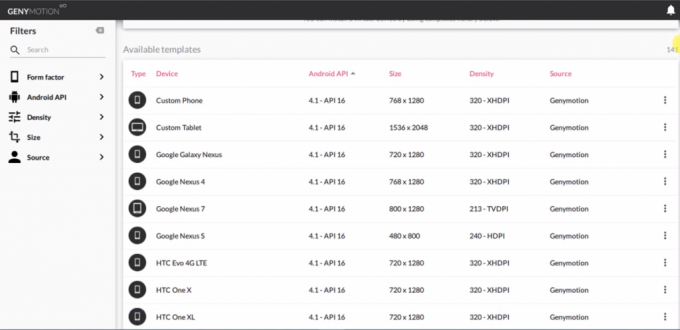
3) Na het kiezen van het apparaat zal het een nieuw venster openen, daar kun je de configuratie van je apparaten zoals ram of Android-versie wijzigen. Ik zou minstens 3 GB RAM aanbevelen om het perfect te laten werken.

4) Klik op ‘installeren’, waarna het apparaat wordt geïnstalleerd. Afhankelijk van de grootte van het apparaat kan dit even duren. Wanneer het wordt geïnstalleerd, kunt u het vanaf daar direct opstarten.
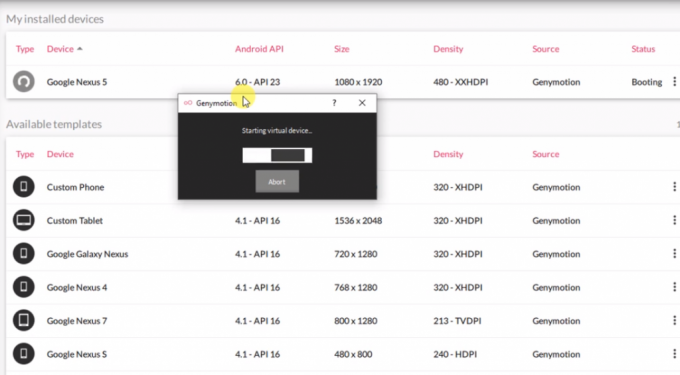
5) Om op uw apparaat op te starten, klikt u op de drie puntjes onder het statustabblad. Het zal dan beginnen met opstarten en kan even duren tijdens de eerste keer opstarten.
Stap 5: voer Android-apps uit op Windows 10
1) Wanneer u het apparaat opent, bevindt u zich in een geheel nieuwe Android-omgeving. Sommige apps worden daar vooraf geïnstalleerd en u kunt ze gebruiken voor eenvoudige taken.

2) Als u een app wilt installeren, opent u de browser en zoekt u ernaar. U krijgt een aantal downloadwebsites van waaruit u Android-apps kunt downloaden en installeren.
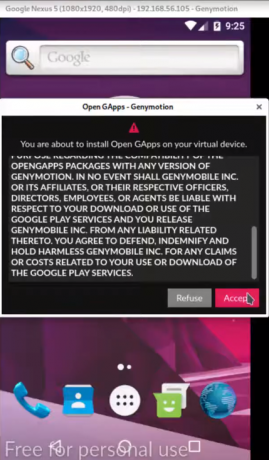
3) Maar mogelijk is niet elke andere app beschikbaar op internet. Dus je moet Playstore installeren. Om de Play Store te gebruiken, moet u GApps op uw apparaat installeren. U kunt het openen via het rechter systeemvak.
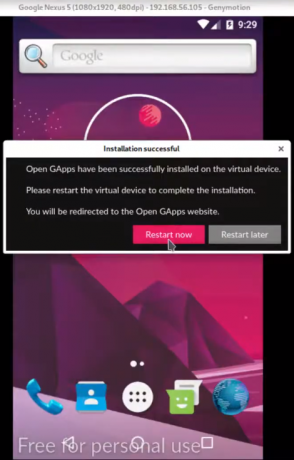
4) Wanneer de Play Store is geïnstalleerd, wordt gevraagd om het virtuele apparaat opnieuw op te starten. Het zal automatisch opnieuw opstarten.

5) U kunt nu elke app rechtstreeks vanuit de Play Store downloaden. Maar zorg ervoor dat als je een high-end app of game wilt gebruiken, je gewoon een hogere Android-versie en meer ram selecteert tijdens de configuratie van je apparaat.
Gevolgtrekking
Genymotion is een van de beste emulators die u op uw pc kunt gebruiken om Android-games te spelen. Het biedt verschillende opties, zoals joysticks, versnellingsmeter en andere bedieningselementen die geavanceerde technologische functies ondersteunen. Deze emulator is ook beter dan andere in termen van snelheid. De soepelheid die het geeft, maakt multitasken gemakkelijker.
Bewerkers keuze:
- Google Documenten: afbeelding toevoegen bovenop een andere afbeelding
- macOS Big Sur: functies en lijst met ondersteunde Mac-laptops / computers
- Download iOS Emulator voor Windows - pc en laptop
- Citra 3DS Emulator voor Android is officieel uitgebracht
- 10 beste Nintendo 3DS-emulators voor Android
Rahul is een student Computerwetenschappen met een enorme interesse op het gebied van technische en cryptocurrency-onderwerpen. Het grootste deel van zijn tijd brengt hij door met schrijven of luisteren naar muziek of reizen naar onbekende plaatsen. Hij gelooft dat chocolade de oplossing is voor al zijn problemen. Het leven gebeurt, en koffie helpt.



